郑明祁
在以前的文章中认识了Snapseed的直方图和曲线工具,并能够掌握其基本用法,而实际上曲线也是Snapseed里唯一一个可以较为精细的调色工具,我更希望在未来版本中谷歌可以给Snapseed加入HSL工具,更有利于颜色的精细调整,不过在只有曲线工具的情况下我们依然可以获得不错的效果,下面将用一个完整的实例来继续深入了解曲线调色的强大之处!
我们先来看本次我们能得到的最终效果
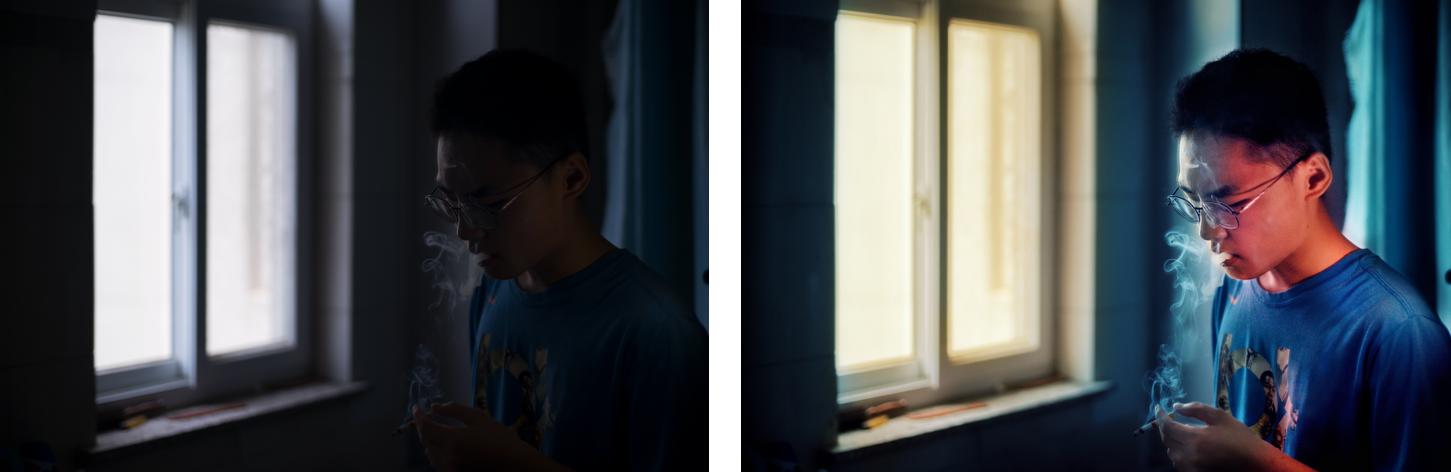
这张照片的构图并没有太大问题,所以不需要二次构图,接下来直接开始对这张图片进行内容的处理
1.RAW显影
首先我们可以使用读卡器、otg线或相机的WiFi将这张照片的RAW档导入手机中,用Snapseed打开后会进入显影界面,在该界面下我们首先将曝光调亮大约两档,以此保证人物面部曝光正常,但因为逆光的原因,窗外会出现很严重的过曝,通过将高光-100尽量保留一些有关窗户的细节,最后微调一下白平衡,对照片曝光等基本参数的矫正步骤就算是完成了。
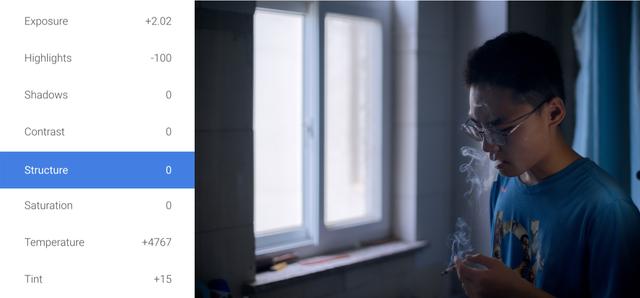
2.局部调整
2.1 色彩关系
这次我们将使用曲线配合蒙版的方式进行局部调整,通过曲线来改变局部的对比度、饱和度、亮度以及色彩倾向。
首先打开曲线工具,我们通过提高亮度和红色,然后配合蒙版的使用营造出人物侧脸被暖色光打亮的感觉。在调整曲线时我们只需要关注人物侧脸及肩部,然后将曲线通过蒙版施加在橙色框内的红色的区域里。
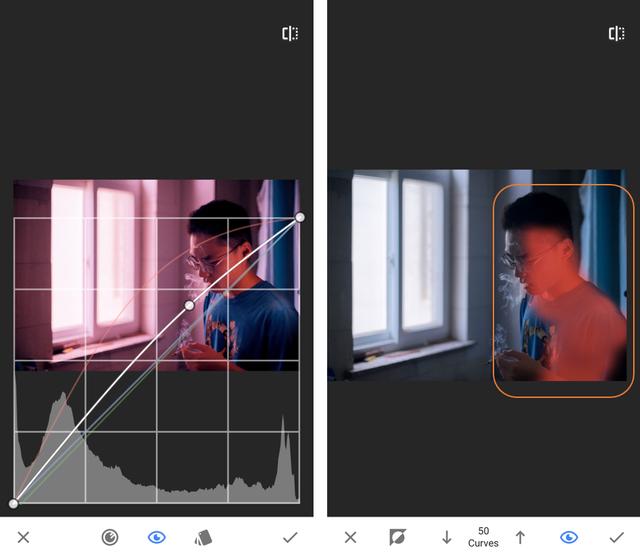
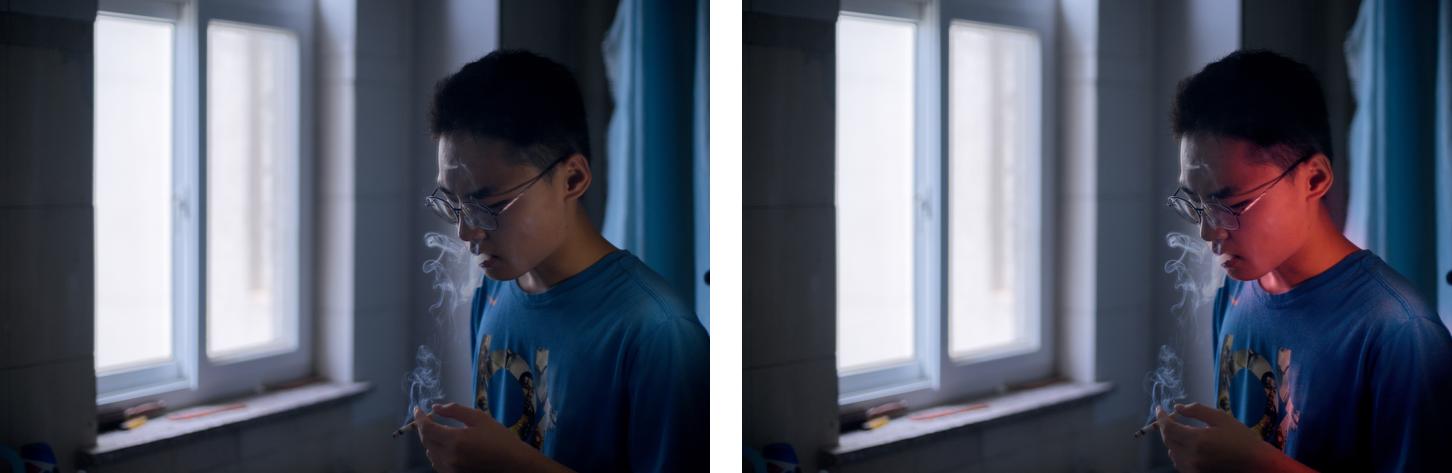
第二个需要局部调整的地方是窗户,还是通过曲线,给窗外的光线染一层淡黄色,操作步骤和上面基本一致。但需要注意,窗户边缘的渐变应该仔细变换画笔的不透明度,尽量保证过渡的自然。除此之外,我们还要将照片中其他一些明显应该是由窗外光线照亮的地方覆盖上不透明度较低(不透明度25)的蒙版,比如面部边缘的高光,以及瓷砖偏亮的地方,让画面更自然一点。
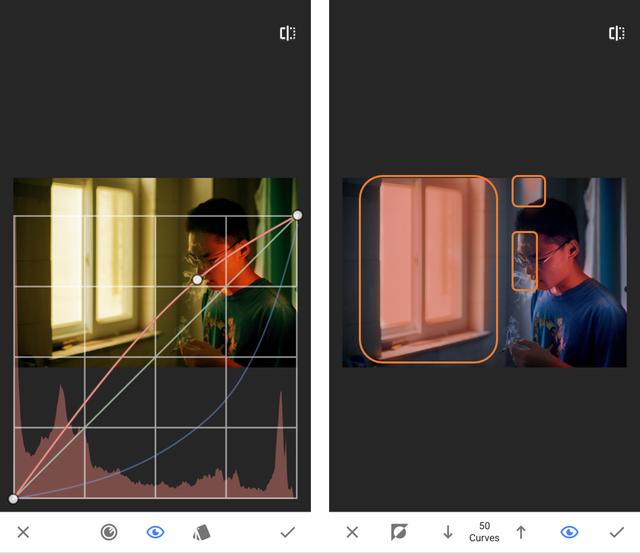
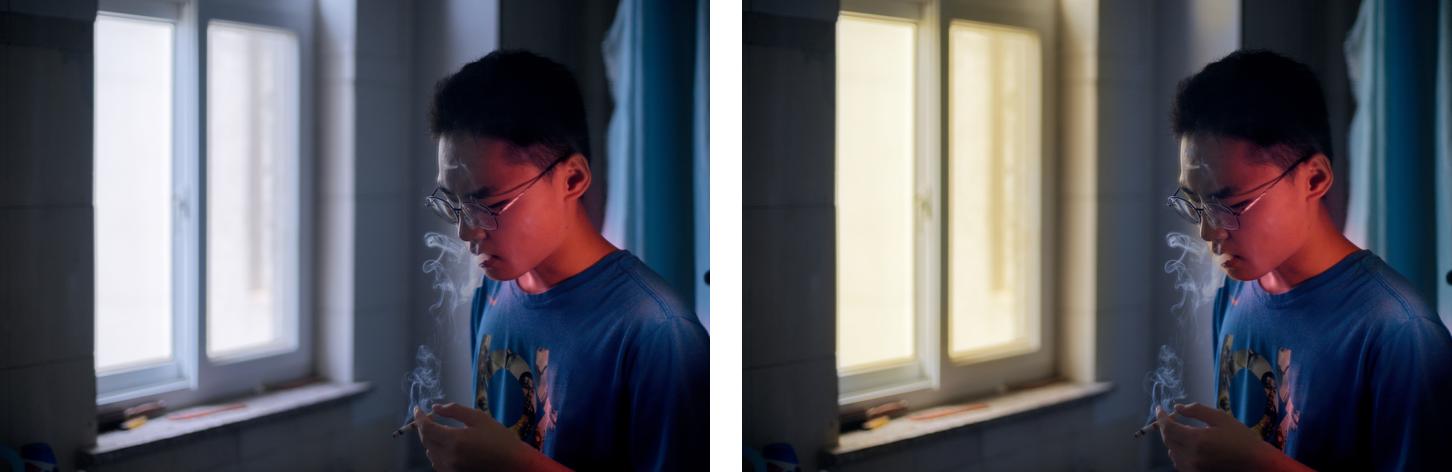
2.2 明暗关系
在这一步将对图片的明暗做出更细致的局部调整,我们依然要用到曲线工具,具体操作是用两次亮度曲线,一条提亮,另一条压暗。要注意不要用第一个RGB曲线,RGB曲线会同时改变画面的亮度和饱和度,用它来提亮图片会出现“掉色”的情况,在这一步我们用的是最后一个亮度曲线。
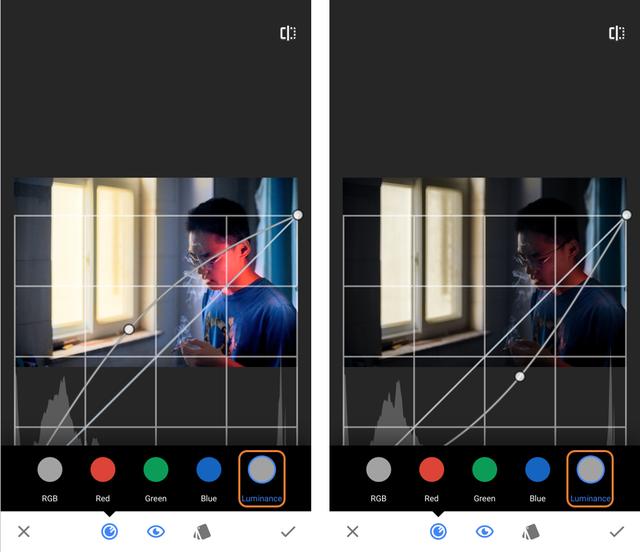
当然最重要的依然是蒙版,通过蒙版,我们才能改变了画面中的明暗关系。
提亮的内容:
1.低不透明度整体提亮面部
2.低不透明度整体提亮手部
3.高不透明度提亮面部边缘的高光
4.低不透明度提亮烟雾
5.低不透明度提亮部分背景
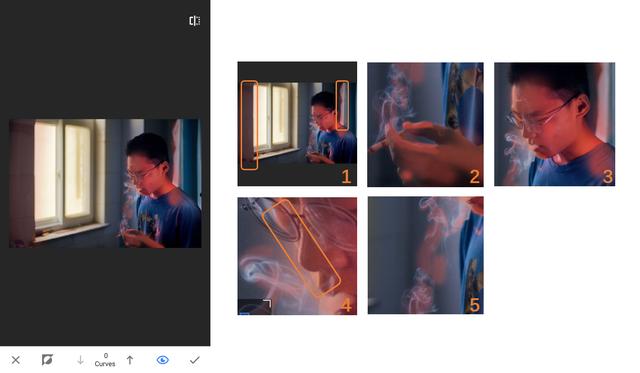
压暗的内容:
1.墙角
2.画面下边缘的墙壁
3.画面左边缘的墙壁
4.向内弯折的帘子
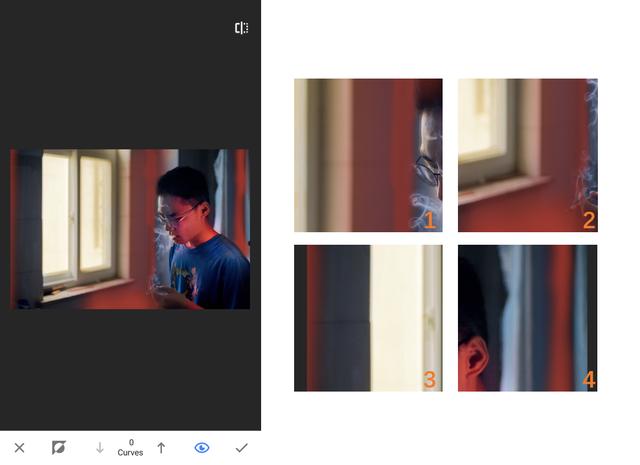
通过对局部的压暗和提亮,我们能更好的分离背景和照片的主体,精致的压暗提亮操作还可以重塑画面中一些结构、细节,将画面变的更干净、细腻
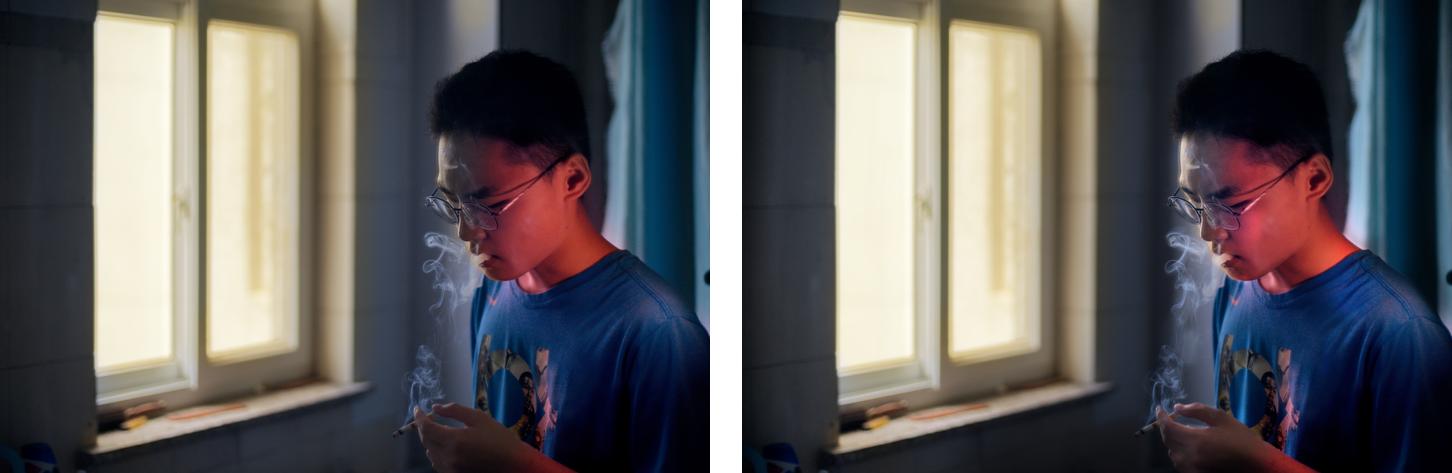
3.色调与效果
完全针对局部的调整结束了,我们要加强这张照片的风格和色调,主要用到的依然是曲线工具,通过增强蓝绿、减少红色占比来给画面施加一层青调。
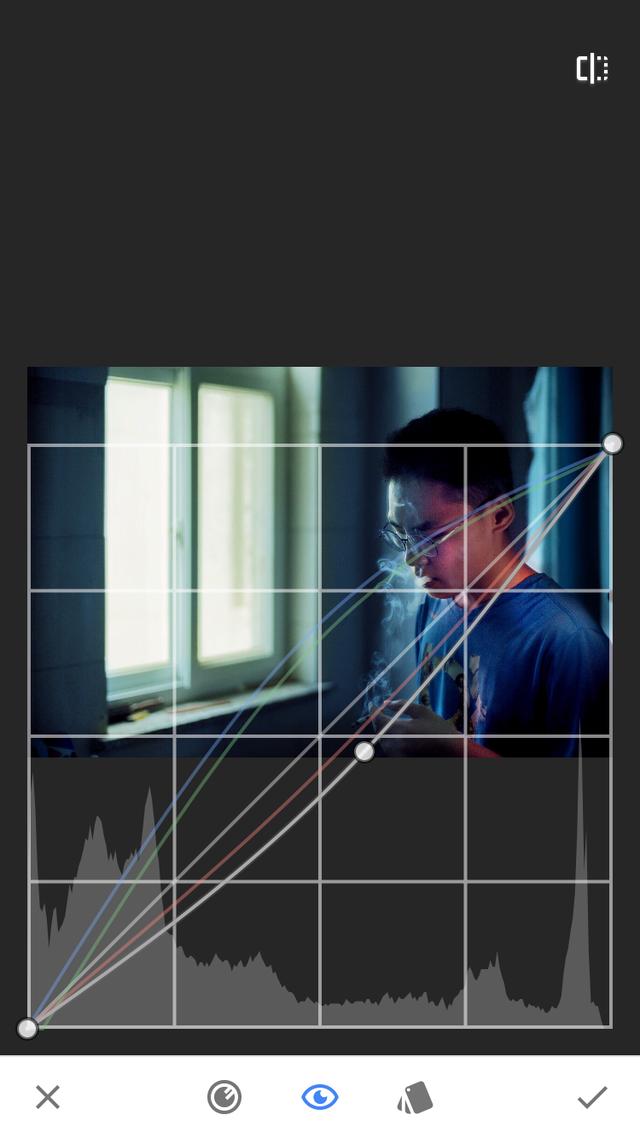
虽然已经结束了对画面的局部调整,但依然推荐大家继续使用蒙版来让整体效果在画面中有一个更好的表现,比如这次的曲线调整就影响到了人物和原先窗户上泛黄的高光,利用蒙版可以降低对这些区域的影响。
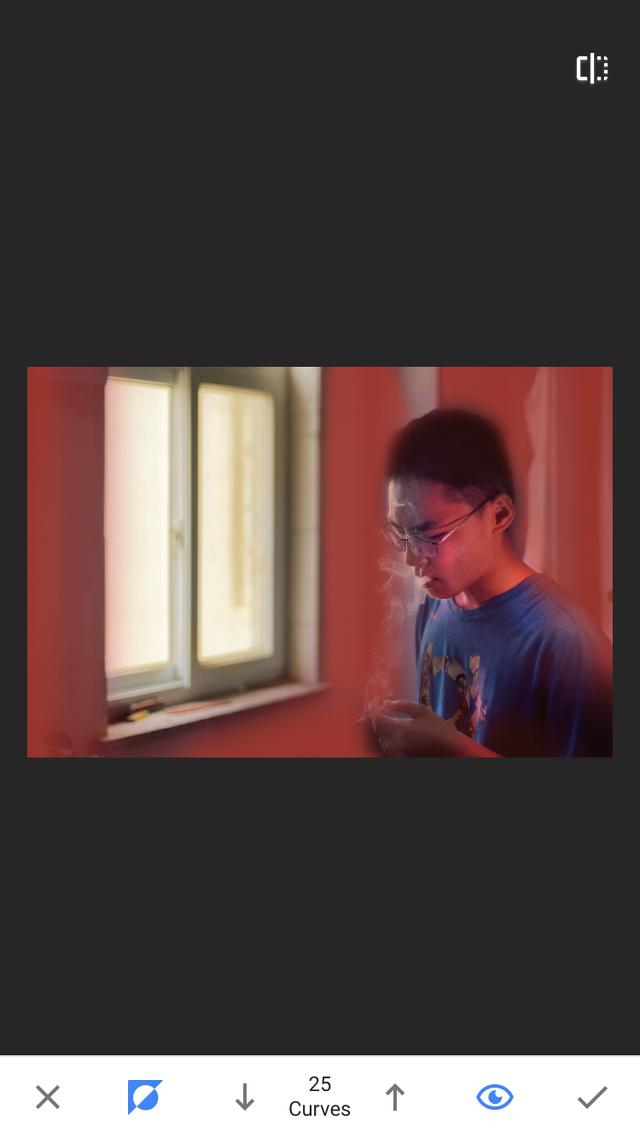
除此之外,用了一个以人物为中心,半径大约为30的晕影效果来提亮人物,略微压暗周围,最后加了一点我比较喜欢的x2胶片。
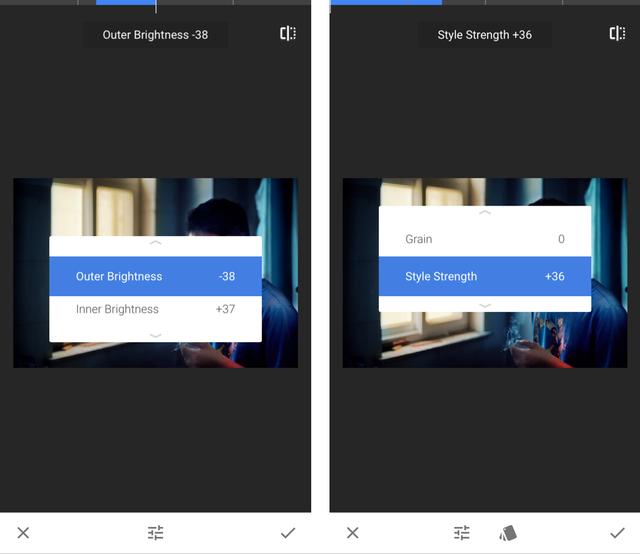
由于Snapseed完全没有降噪算法,照片欠曝后被提亮会有比较明显噪点产生,所以要谨慎使用锐化和结构工具,这张照片最后只加了一点点锐化,我们最后就可以输出它了。